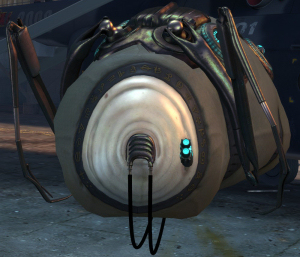Pomoc:Wstawianie grafik
Strona działa w trybie archiwalnym. Jest tylko do odczytu!
(nowy art!) |
(wstawianie galerii) |
||
| (Nie pokazano 3 wersji utworzonych przez jednego użytkownika) | |||
| Linia 2: | Linia 2: | ||
|wstawianie grafik | |wstawianie grafik | ||
|[[Pomoc:Formatowanie tekstu|<<<Formatowanie tekstu]] | |[[Pomoc:Formatowanie tekstu|<<<Formatowanie tekstu]] | ||
| − | |[[Pomoc: | + | |[[Pomoc:Wstawianie filmów|Wstawianie filmów>>>]] |
}} | }} | ||
==Przesyłanie nowej grafiki== | ==Przesyłanie nowej grafiki== | ||
| − | Aby wstawić grafikę której nie ma w serwisie musimy być zalogowani gdyż tylko zarejestrowani mogą wysyłać nowe obrazy. Pozostali użytkownicy mogę korzystać jedynie z grafik już dostępnych w serwisie. | + | Aby wstawić grafikę której nie ma w serwisie musimy być zalogowani gdyż tylko zarejestrowani użytkownicy mogą wysyłać nowe obrazy. Pozostali użytkownicy mogę korzystać jedynie z grafik już dostępnych w serwisie. |
| − | Aby wysłać nową grafikę w górnym menu serwisu klikamy na '''Narzędzia''' i z wysuniętego menu wybieramy opcje '''Prześlij plik'''. Po chwili zobaczymy formularz wysyłania nowego pliku. Musimy go wypełnić | + | Aby wysłać nową grafikę w górnym menu serwisu klikamy na '''Narzędzia''' i z wysuniętego menu wybieramy opcje '''Prześlij plik'''. Po chwili zobaczymy formularz wysyłania nowego pliku. Musimy go wypełnić, umieszczając krótki opis pliku, rodzaj licencji oraz wybierając kategorię odpowiadającą tematyce grafiki. Następnie klikamy na '''Prześlij plik'''. Jeżeli po chwili zobaczymy jakieś ostrzeżenia to należy dokładnie przeczytać ich komunikat i zdecydować czy przesłać plik (gdy np. komunikat dotyczy zmiany nazwy pliku i jesteśmy tego świadomi) albo przerwać wysyłanie (jeżeli np wykryto, że plik który chcesz wysłać już jest na serwerze). |
==Wstawianie grafiki do tekstu== | ==Wstawianie grafiki do tekstu== | ||
| Linia 61: | Linia 61: | ||
<br clear=all> | <br clear=all> | ||
Pomiędzy tym tekstem a obrazkiem który znajduje się po prawej występuje znacznik <nowiki><br clear=all></nowiki> co powoduje, że ten opis jest poniżej grafiki i nie oblewa go. Czasami się to przydaje chociaż jak na przykład w tym przypadku powoduje wystąpienie pustej przestrzeni. Należy zatem stosować tą sztuczkę jedynie gdy naprawdę poprawia to wygląd i czytelność artykułu. | Pomiędzy tym tekstem a obrazkiem który znajduje się po prawej występuje znacznik <nowiki><br clear=all></nowiki> co powoduje, że ten opis jest poniżej grafiki i nie oblewa go. Czasami się to przydaje chociaż jak na przykład w tym przypadku powoduje wystąpienie pustej przestrzeni. Należy zatem stosować tą sztuczkę jedynie gdy naprawdę poprawia to wygląd i czytelność artykułu. | ||
| + | |||
| + | ==Wstawianie galerii== | ||
| + | Aby wstawić do artykułu galerię obrazków, należy wykorzystać poniższy kod. | ||
| + | |||
| + | '''<nowiki> | ||
| + | <gallery></nowiki>'''<br/> | ||
| + | '''Grafika:Advisor.jpg|Opis zdjęcia 1'''<br/> | ||
| + | '''Grafika:Advisor.jpg|Opis zdjęcia 2'''<br/> | ||
| + | '''<nowiki></gallery></nowiki>'''<br/><br/> | ||
| + | Przykład zastosowania: | ||
| + | <gallery> | ||
| + | Grafika:Advisor.jpg|Opis zdjęcia 1 | ||
| + | Grafika:Advisor.jpg|Opis zdjęcia 2 | ||
| + | </gallery> | ||
| + | |||
| + | [[Kategoria: Pisanie artykułów]] | ||
Aktualna wersja na dzień 21:29, 21 sie 2009
Spis treści |
[edytuj] Przesyłanie nowej grafiki
Aby wstawić grafikę której nie ma w serwisie musimy być zalogowani gdyż tylko zarejestrowani użytkownicy mogą wysyłać nowe obrazy. Pozostali użytkownicy mogę korzystać jedynie z grafik już dostępnych w serwisie.
Aby wysłać nową grafikę w górnym menu serwisu klikamy na Narzędzia i z wysuniętego menu wybieramy opcje Prześlij plik. Po chwili zobaczymy formularz wysyłania nowego pliku. Musimy go wypełnić, umieszczając krótki opis pliku, rodzaj licencji oraz wybierając kategorię odpowiadającą tematyce grafiki. Następnie klikamy na Prześlij plik. Jeżeli po chwili zobaczymy jakieś ostrzeżenia to należy dokładnie przeczytać ich komunikat i zdecydować czy przesłać plik (gdy np. komunikat dotyczy zmiany nazwy pliku i jesteśmy tego świadomi) albo przerwać wysyłanie (jeżeli np wykryto, że plik który chcesz wysłać już jest na serwerze).
[edytuj] Wstawianie grafiki do tekstu
W zależności jak chcemy wstawić grafikę używamy odpowiedniego zapisu.
[edytuj] Zwykłe wstawienie
[[Grafika:advisor.jpg]]
[edytuj] Wstawianie z ustaloną szerokością
[[Grafika:advisor.jpg|150px]]
[edytuj] Wstawianie z ustaleniem położenia
[[Grafika:advisor.jpg|right]]
[edytuj] Wstawianie z ustaleniem położenia i rozmiaru
[[Grafika:advisor.jpg|150px|center]]
[edytuj] Wstawianie grafiki w ramce
[[Grafika:advisor.jpg|thumb|Przykładowy opis]]
[edytuj] Wstawianie grafiki w ramce z dodatkowymi opcjami
[[Grafika:advisor.jpg|thumb|150px|center|Przykładowy opis]]
[edytuj] Wyłączanie oblewania tekstem
Często grafiki które mają nadany parametr położenia (left, center lub right) mogą się dziwnie zachowywać. Z kolei czasami chcemy by grafika nie była oblewa tekstem. Na obydwa te problemy istnieje proste rozwiązanie. Wystarczy tuż po grafice wstawić napis <br clear=all>.
Zauważ, że ten tekst oblewa obrazek po prawej. Jest tak gdyż pomiędzy obrazkiem a występującym za nim tekstem który właśnie czytasz nie wstawiono instrukcji <br clear=all>.
Pomiędzy tym tekstem a obrazkiem który znajduje się po prawej występuje znacznik <br clear=all> co powoduje, że ten opis jest poniżej grafiki i nie oblewa go. Czasami się to przydaje chociaż jak na przykład w tym przypadku powoduje wystąpienie pustej przestrzeni. Należy zatem stosować tą sztuczkę jedynie gdy naprawdę poprawia to wygląd i czytelność artykułu.
[edytuj] Wstawianie galerii
Aby wstawić do artykułu galerię obrazków, należy wykorzystać poniższy kod.
<gallery>
Grafika:Advisor.jpg|Opis zdjęcia 1
Grafika:Advisor.jpg|Opis zdjęcia 2
</gallery>
Przykład zastosowania: